Como exportar contactos do LinkedIn: Transferir as suas ligações do LinkedIn
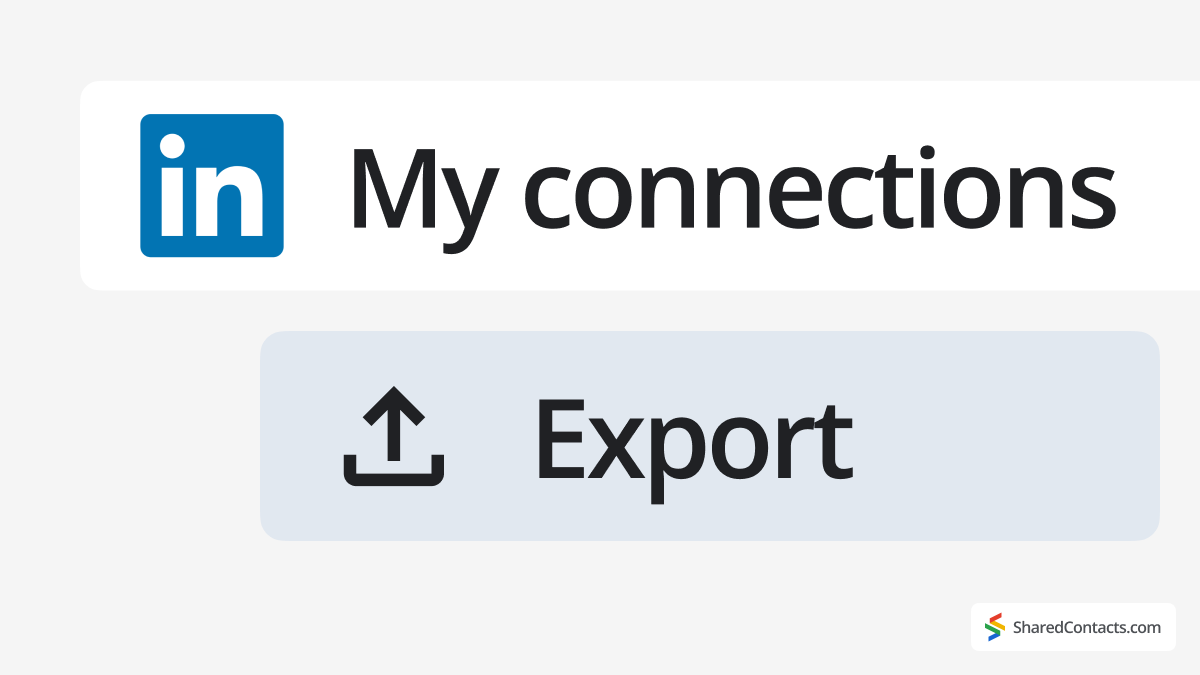
Se depende do LinkedIn para criar redes ou desenvolver negócios, fazer uma cópia de segurança dos seus contactos é uma medida inteligente. Uma cópia descarregada da sua lista de ligações dá-lhe mais controlo sobre a sua rede profissional e ajuda-o a manter-se em contacto, independentemente do que aconteça na própria plataforma.
O LinkedIn torna-o fácil. Não necessita de quaisquer competências técnicas, conhecimentos de programação ou ferramentas de terceiros. Bastam alguns cliques e terá uma exportação organizada de toda a sua lista de ligações.
Por que razão tenho de exportar os meus contactos do LinkedIn?
Embora o LinkedIn seja uma excelente plataforma para estabelecer ligações, descarregar informações de contacto detalhadas é uma estratégia inteligente por várias razões.
Em primeiro lugar, à medida que a sua rede cresce, é mais fácil perder o contacto com alguns contactos. Transferir regularmente os seus contactos do LinkedIn ajuda-o a ter sempre acesso a informações actualizadas, mesmo que não possa contactá-los através da plataforma.
Em segundo lugar, o facto de ter estes dados à mão permite-lhe criar carteiras de vendas e marketing mais robustas, permitindo uma melhor análise dos clientes e estratégias de campanha mais eficazes. A criação de campanhas de vendas é muito mais fácil quando tem todos os seus contactos comerciais mesmo à sua frente, num ficheiro Excel.
Por último, o seu perfil do LinkedIn pode ser bloqueado a qualquer momento, corrompido ou eliminado, deixando-o sem a sua valiosa lista de contactos. Embora ferramentas como os raspadores de perfil do LinkedIn possam recuperar alguns dados, exportar os seus contactos para outra plataforma, como o Gmail, reduz significativamente o risco de perder o contacto com ligações importantes.
Onde encontrar contactos no LinkedIn
Quando o LinkedIn diz "contactos", está realmente a referir-se aos seus Ligações-as pessoas que adicionou mutuamente na plataforma. Para ver a sua lista completa de ligações:
- Aceda ao seu perfil no LinkedIn.
- Por baixo da sua imagem de perfil e da barra de ferramentas principal, verá um número que indica o número de ligações que tem.
- Clique nesse número para abrir a lista completa de ligações.
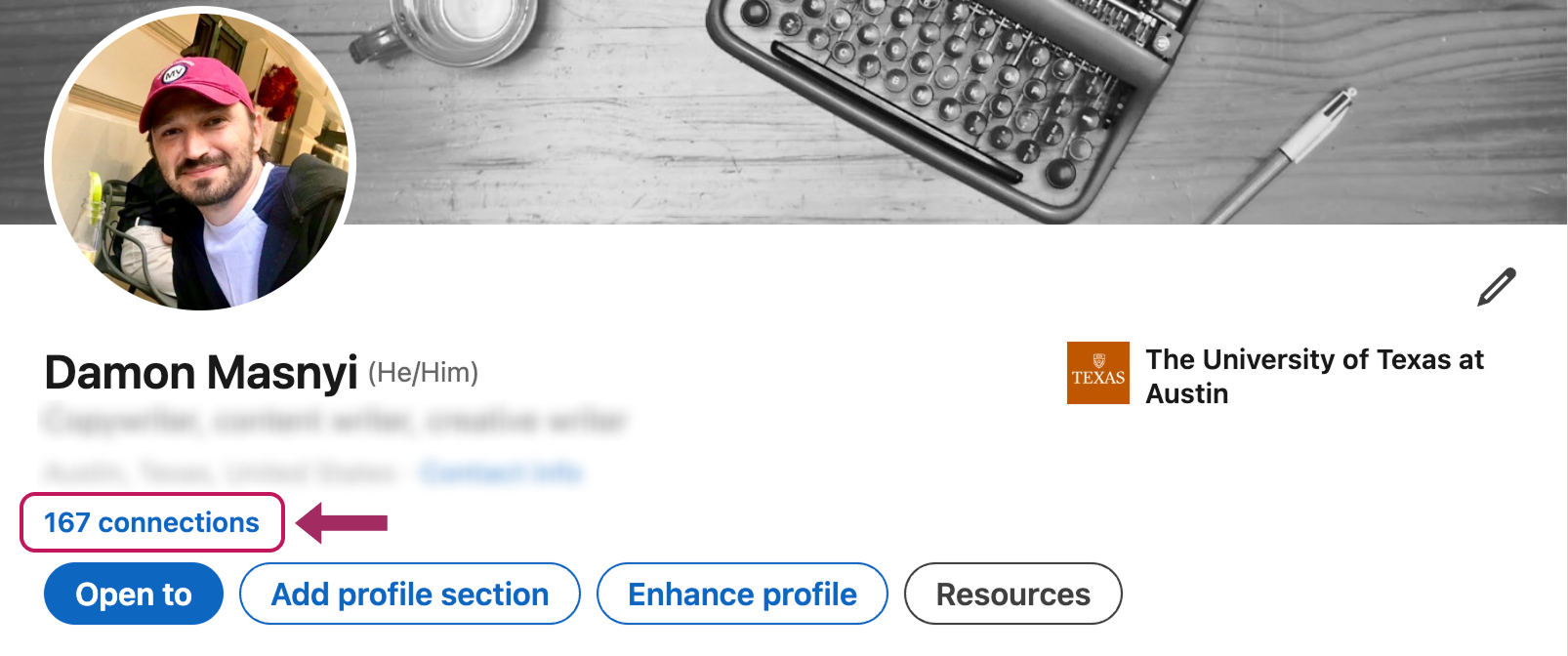
A partir deste ecrã, pode ver perfis, enviar mensagens diretas ou pesquisar utilizando filtros. O LinkedIn permite-lhe restringir a pesquisa por localização, empresa atual, sector e muito mais. É uma forma prática de encontrar rapidamente as pessoas certas na sua rede.
O que esperar do ficheiro de exportação das ligações do LinkedIn
Quando descarregar as suas ligações do LinkedIn, não se surpreenda se faltarem alguns dados. A primeira coisa a saber é que os dados não serão pré-filtrados. Os utilizadores terão de ordenar e filtrar os dados. Além disso, só verá os endereços de e-mail dos contactos que permitiram que o seu e-mail fosse visível ou descarregável - o LinkedIn respeita as definições de privacidade de cada utilizador. Além disso, o ficheiro exportado pode não suportar totalmente todos os conjuntos de caracteres. Idiomas como o chinês, o japonês ou o hebraico podem não ser apresentados corretamente nos formatos CSV ou vCard devido a limitações de formato. E lembre-se de que só pode exportar as suas ligações de 1º grau – não existe a opção de incluir seguidores, membros de grupos ou pessoas a quem não esteja diretamente ligado.
Como exportar os seus contactos do LinkedIn como ficheiro CSV
Há muitas boas razões para descarregar a sua lista de contactos do LinkedIn. Permite-lhe fazer uma cópia de segurança da sua rede profissional do LinkedIn sob a forma de uma folha de cálculo, facilita a migração das informações de contacto para um ficheiro CRM ou plataforma de correio eletrónico, e ajuda-o a manter-se em contacto com os utilizadores do LinkedIn, mesmo fora da sua conta do LinkedIn.
Eis o que deve fazer para transferir os seus contactos do LinkedIn:
- Clique no seu ícone do perfil (Eu) no canto superior direito.

- Escolher Definições e privacidade no menu pendente.
- No menu da esquerda, selecionar Privacidade dos dados.
- Abaixo de Como é que o LinkedIn utiliza os seus dados, clique Obter uma cópia dos seus dados.
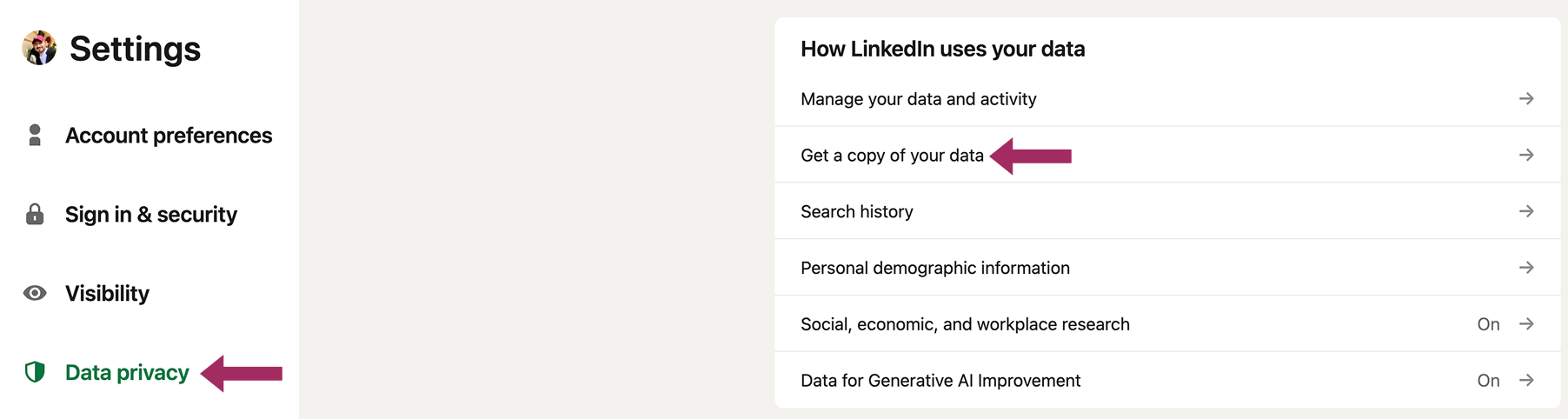
- São apresentadas várias opções de exportação. Selecione Ligações - ou assinale outras caixas se pretender descarregar dados adicionais e clique em Pedir arquivo. O LinkedIn começará a preparar o seu ficheiro. Normalmente, não demora mais de 10 minutos. Volte a este mesmo ecrã após um breve intervalo e clique em Descarregar arquivo para guardar o ficheiro no seu computador.
Dica útil
Se não vir a opção "Ligações" disponível, tem de selecionar "Descarregar arquivo de dados maior...", onde a sua lista de ligações será incluída como parte de um pacote de dados maior. Lembre-se de que a geração do arquivo demorará mais tempo.
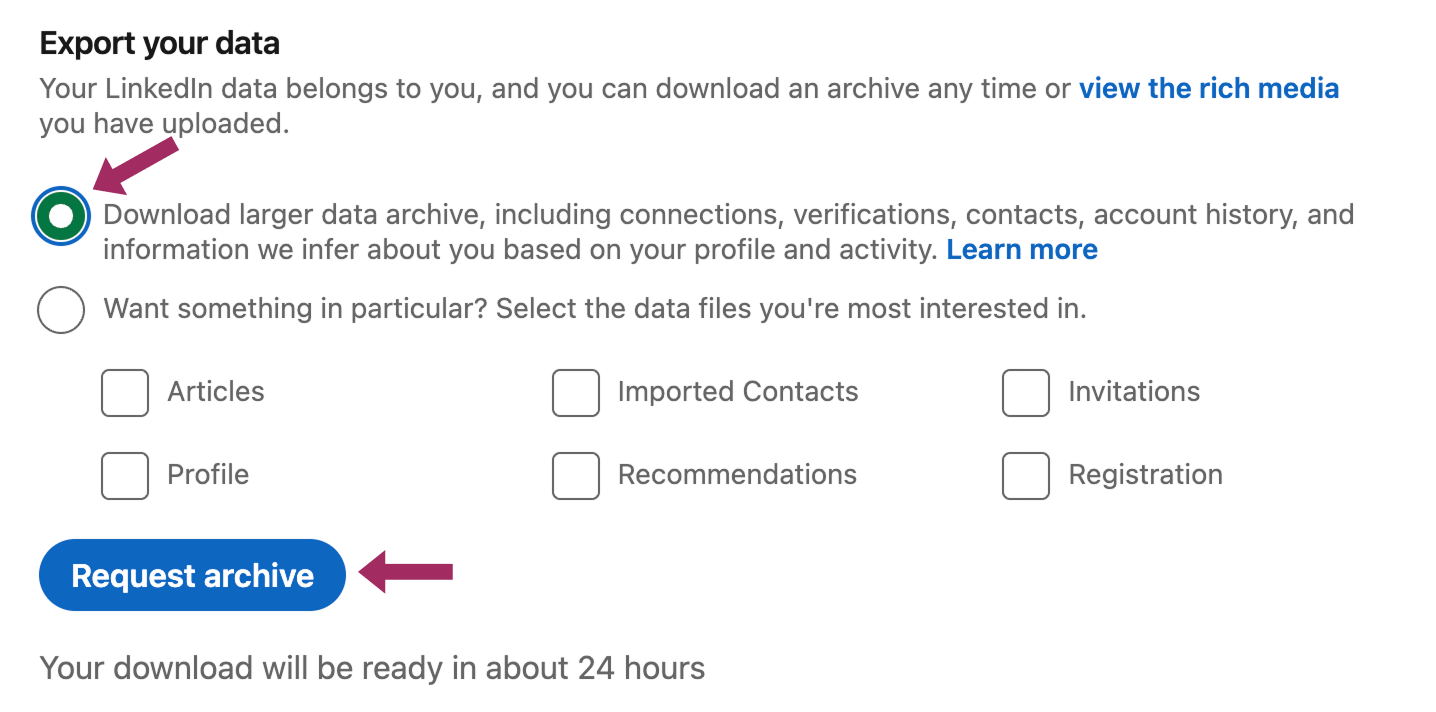
Nota: Só pode solicitar um novo arquivo de duas em duas horas, pelo que deve escolher cuidadosamente as suas opções de exportação.
Como importar contactos do LinkedIn para o Gmail
Depois de exportar as suas ligações do LinkedIn, poderá querer trazê-las para Gmail para se manter em contacto mais facilmente. O processo é simples e requer apenas alguns cliques:
- Na sua conta do Gmail, clique no botão Google Apps (a grelha no canto superior direito).
- Selecionar Contactos do menu.
- Na barra lateral esquerda, clique em Importação.
- Selecionar o ficheiro CSV que descarregou do LinkedIn.
- Clicar Importaçãoe o Gmail adicionará as suas ligações do LinkedIn à sua lista de contactos.
Após a importação, os seus contactos do LinkedIn aparecerão em ContactosO seu computador está pronto para ser enviado por correio eletrónico, organizado em etiquetas ou sincronizado com outros dispositivos.
Partilhar contactos do LinkedIn e maximizar o potencial da sua rede profissional

Agora que os seus contactos profissionais são exportados e sincronizados de forma segura com a sua conta Google, tem novas e poderosas formas de os aproveitar e ajudar a sua equipa a beneficiar da utilização do contactos partilhados para o Gmail. Independentemente do seu sector, a partilha de contactos do LinkedIn pode ajudá-lo a expandir a sua rede, acelerar o crescimento e melhorar a colaboração.
Uma vez que nem o Google Workspace nem o LinkedIn oferecem ferramentas integradas para partilhar contactos com a sua equipa, o Shared Contacts Manager oferece a solução perfeita. Esta aplicação intuitiva simplifica a gestão de contactos e permite a colaboração com os colegas.
Integrada nos contactos do Google, a aplicação acede à etiqueta dos seus contactos do LinkedIn, abrindo novas possibilidades de colaboração. Pode organizar os contactos em grupos e partilhá-los com todos ou com membros selecionados da equipa. As pessoas com acesso podem interagir com a sua rede, incluir contactos em campanhas de correio eletrónico ou utilizá-los para outras necessidades empresariais - tudo isto enquanto mantém o controlo total. Com níveis de acesso personalizáveis, pode decidir exatamente quem pode ver ou editar os seus dados.
Não perca esta oportunidade de aumentar as suas ligações no LinkedIn. Shared Contacts Manager dá-lhe as ferramentas para colaborar de forma mais inteligente e crescer mais rapidamente.



Sem comentários